为了方便作图,一般CAD软件都会预设很多的填充图案,但是对于作图来说,这也是远远不够的,为了达到更好的效果,我们可以自己添加合适的填充图案备用。
我以中望CAD为例子讲诉如何添加填充图案。
首先我们先下载自己需要的填充图案。
然后点击CAD软件,右键属性,打开文件夹选项,因为一般个人习惯安装的盘不同,有人喜欢安装到非C盘,所以这样可以快速的找到软件所在的文件夹。
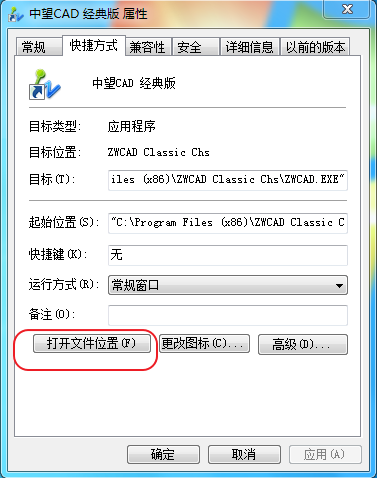
然后找到CAD软件文件下的support文件夹,将下载的填充图案文件复制粘贴过去。
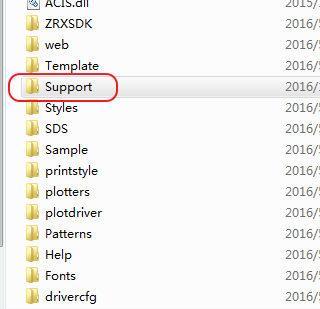
然后复制图像的路径。
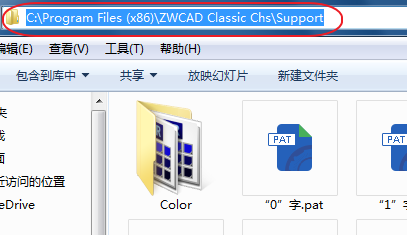
再之后,我们打开中望CAD软件,找到“工具”菜单栏目。点击“选项。”
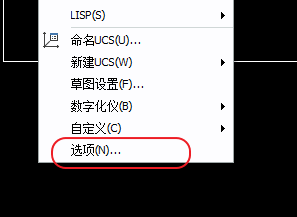
我们进入面板之后,选择“文件”,在“支持文件搜索路径”下面点击“添加”,然后把刚才复制的路径粘贴过去。
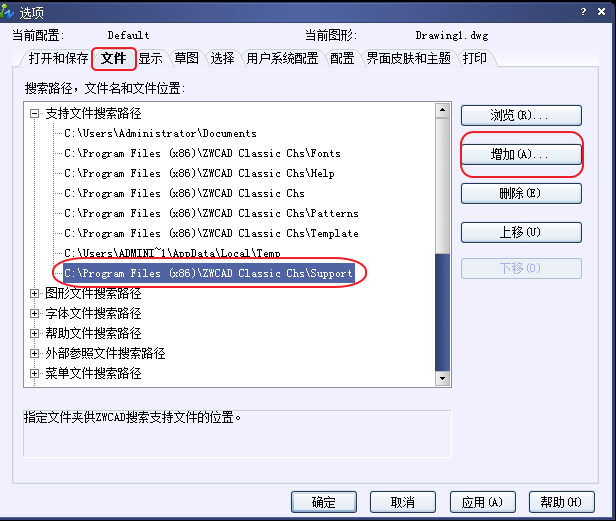
然后重启一下中望CAD,输入命令符“h”,进入填充面板,然后我们就可以在自定义图案里使用自己添加的填充图案了。其他品牌添加填充图案的方法类似这个。
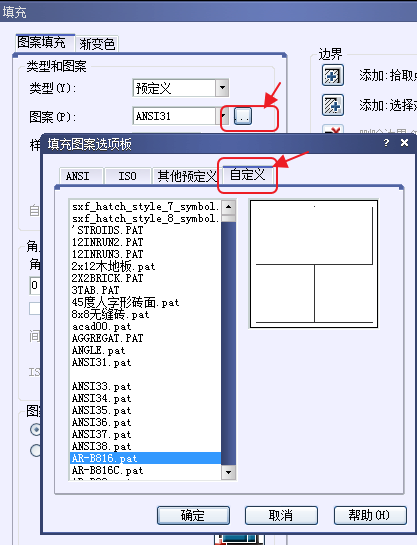
·中望CAx一体化技术研讨会:助力四川工业,加速数字化转型2024-09-20
·中望与江苏省院达成战略合作:以国产化方案助力建筑设计行业数字化升级2024-09-20
·中望在宁波举办CAx一体化技术研讨会,助推浙江工业可持续创新2024-08-23
·聚焦区域发展独特性,中望CAx一体化技术为贵州智能制造提供新动力2024-08-23
·ZWorld2024中望全球生态大会即将启幕,诚邀您共襄盛举2024-08-21
·定档6.27!中望2024年度产品发布会将在广州举行,诚邀预约观看直播2024-06-17
·中望软件“出海”20年:代表中国工软征战世界2024-04-30
·2024中望教育渠道合作伙伴大会成功举办,开启工软人才培养新征程2024-03-29
·玩趣3D:如何应用中望3D,快速设计基站天线传动螺杆?2022-02-10
·趣玩3D:使用中望3D设计车顶帐篷,为户外休闲增添新装备2021-11-25
·现代与历史的碰撞:阿根廷学生应用中望3D,技术重现达·芬奇“飞碟”坦克原型2021-09-26
·我的珠宝人生:西班牙设计师用中望3D设计华美珠宝2021-09-26
·9个小妙招,切换至中望CAD竟可以如此顺畅快速 2021-09-06
·原来插头是这样设计的,看完你学会了吗?2021-09-06
·玩趣3D:如何巧用中望3D 2022新功能,设计专属相机?2021-08-10
·如何使用中望3D 2022的CAM方案加工塑胶模具2021-06-24
·CAD如何绘制写字板?2022-09-16
·怎么让CAD的文字沿着弧线排列2018-09-26
·CAD设计中心快捷键2020-04-23
·ZWCAD中日期标注如何快速添加?2022-04-22
·CAD如何绘制铰套2019-08-22
·怎么快速计算CAD图形的数量2018-03-20
·?CAD测量曲线长度的教程2018-11-14
·CAD样条曲线和三维螺旋线的绘制技巧介绍2020-06-17















